Como desativar as notificações durante a reprodução de vídeo em um PlayStation 4

do PlayStation 4 sempre aparecem sobre o que você está fazendo, o que é particularmente desagradável quando você assiste a vídeos pela Netflix, YouTube ou sua biblioteca local. Com a atualização de firmware do sistema 5.0 do PS4, agora é possível desativar as notificações enquanto assiste a vídeos em qualquer aplicativo.
Como desativar notificações pop-up enquanto assiste a vídeos
Para alterar essa configuração, vá para Configurações> Notificações em seu PlayStation 4.
Você também pode acessar este menu abrindo a tela Notificações, pressionando o botão “Opções” no seu controlador e selecionando “Configurações de Notificação”.
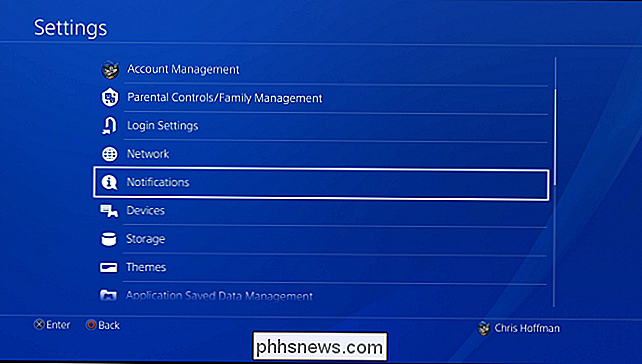
Marque a opção “Desativar Notificações Durante a Reprodução de Vídeo”.
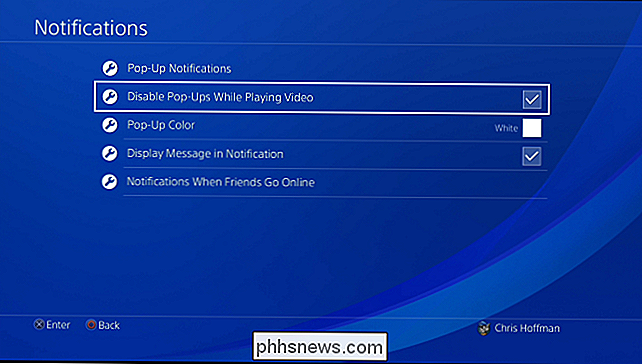
Como desativar notificações pop-up o tempo todo
Se você não quiser que as notificações pop-up apareçam na sua tela a qualquer momento, por exemplo, se você não quiser que elas aparecer enquanto você estiver jogando um jogo, você pode desativar notificações pop-up totalmente a partir desta tela também.
Para fazer isso, selecione "Notificações pop-up" e desmarque "Exibir notificações pop-up". Você também pode optar por desmarcar certos tipos de notificações pop-up aqui. Por exemplo, você poderia habilitar notificações para mensagens recebidas, mas desabilitar as notificações que aparecem quando você ganha um troféu em um jogo.
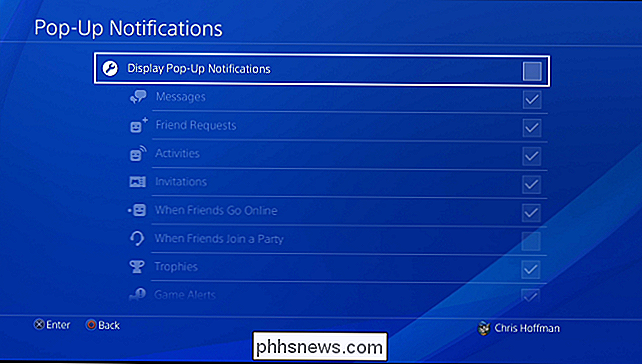
Se você está preocupado apenas com mensagens sensíveis aparecendo na tela enquanto outras pessoas estão olhando para ele, você pode desmarcar a opção "Exibir mensagem na notificação" na tela principal. Seu PlayStation 4 não exibirá o texto real da mensagem no pop-up.
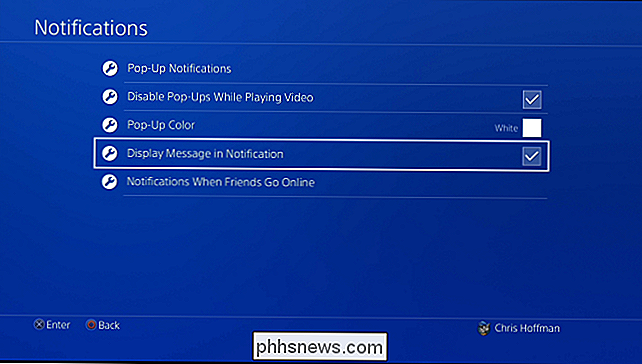
Quaisquer que sejam as opções alteradas, você continuará recebendo notificações. Eles simplesmente não vão aparecer na sua tela imediatamente. Você sempre pode verificar suas notificações na tela de Notificações do PS4 para ver o que aconteceu enquanto estava ocupado.

O que fazer se um aplicativo não for compatível com seu Chromebook
A maioria dos Chromebooks tem suporte a aplicativos Android agora, mas nem todos os seus aplicativos favoritos estão disponíveis para o passeio. Veja o que fazer se um aplicativo que você deseja exibir como "incompatível" com o Chromebook. Por que o aplicativo aparece incompatível Há vários motivos pelos quais os aplicativos podem ser incompatíveis com telefones Android, mas para seu Chromebook Isso se resume a uma coisa: a maneira como o desenvolvedor tem o aplicativo marcado.

Como corrigir problemas de MMS do Android no Cricket Wireless
Se estiver na Cricket Wireless e usar um telefone Android, há uma chance razoavelmente decente de você estar tendo problemas para receber mensagens MMS (também conhecido como imagem e mensagens de vídeo). Felizmente, há uma solução rápida e fácil ... agora que descobrimos o que está acontecendo aqui.



